I. Tổng quan
Hướng dẫn thay đổi thông tin đơn vị trên mẫu chứng từ khấu trừ thuế cho các trường hợp: chưa sử dụng, đang sử dụng, đã lập nhưng chưa phát hành và đã phát hành, đảm bảo thông tin đồng bộ và hợp lệ trên các chứng từ.
Nội dung chính:
- Thay đổi thông tin khi mẫu chưa sử dụng
- Thay đổi thông tin khi mẫu đang sử dụng
- Thay đổi thông tin trên chứng từ đã lập nhưng chưa phát hành
- Thay đổi thông tin trên chứng từ đã lập và đã phát hành
II. Các bước thực hiện
Trường hợp 1: Cách thay đổi thông tin đơn vị trên mẫu chứng từ chưa sử dụng
Trường hợp cần thay đổi thông tin đơn vị trên mẫu chứng từ khấu trừ thuế chưa sử dụng. Anh/Chị thực hiện như sau:
Bước 1: Tại Thiết lập\Thông tin đơn vị\nhấn Chỉnh sửa để sửa thông tin đơn vị.
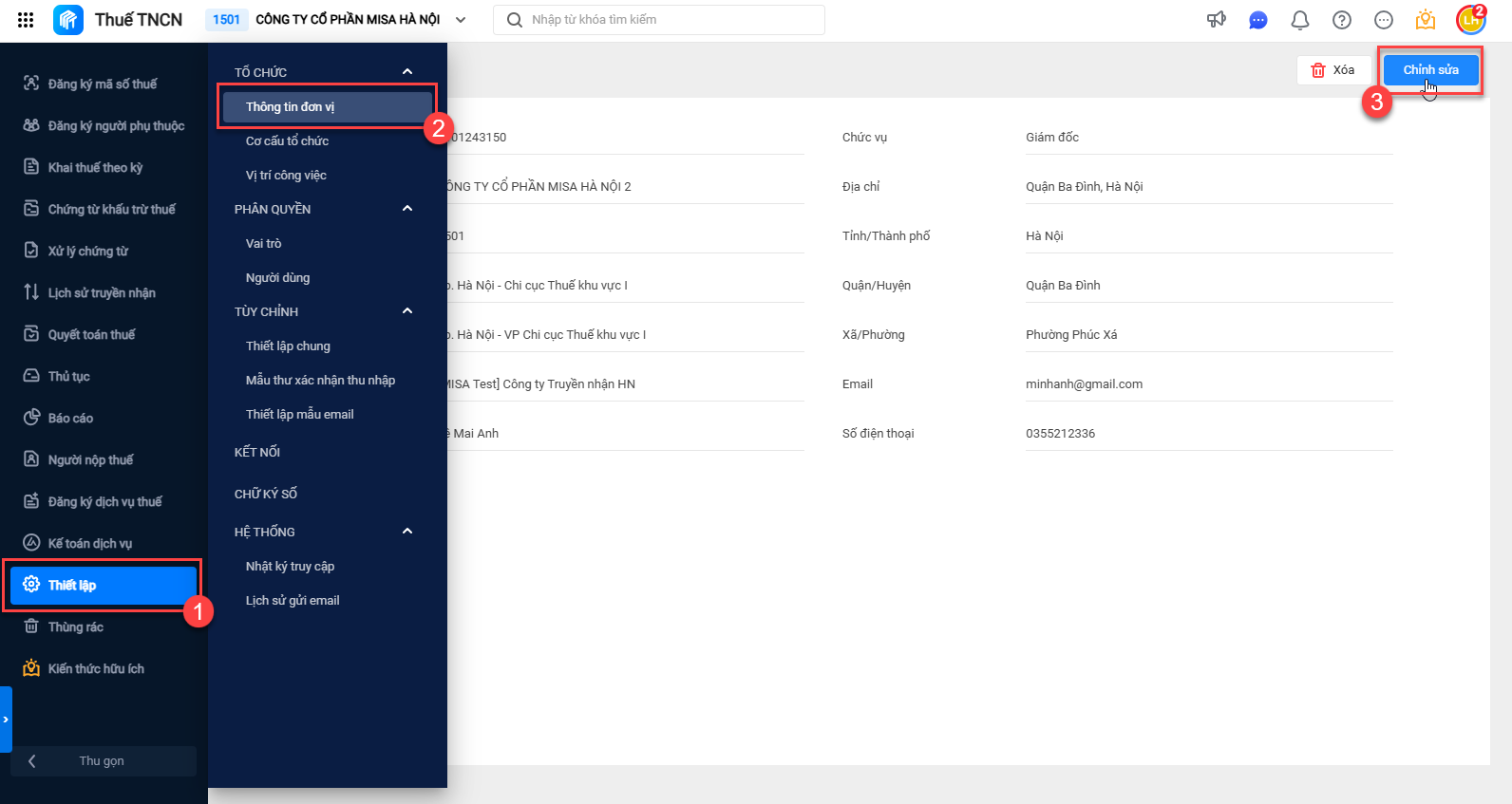
Bước 2: Nhấn Cập nhật để lưu lại thông tin đơn vị vừa chỉnh sửa.
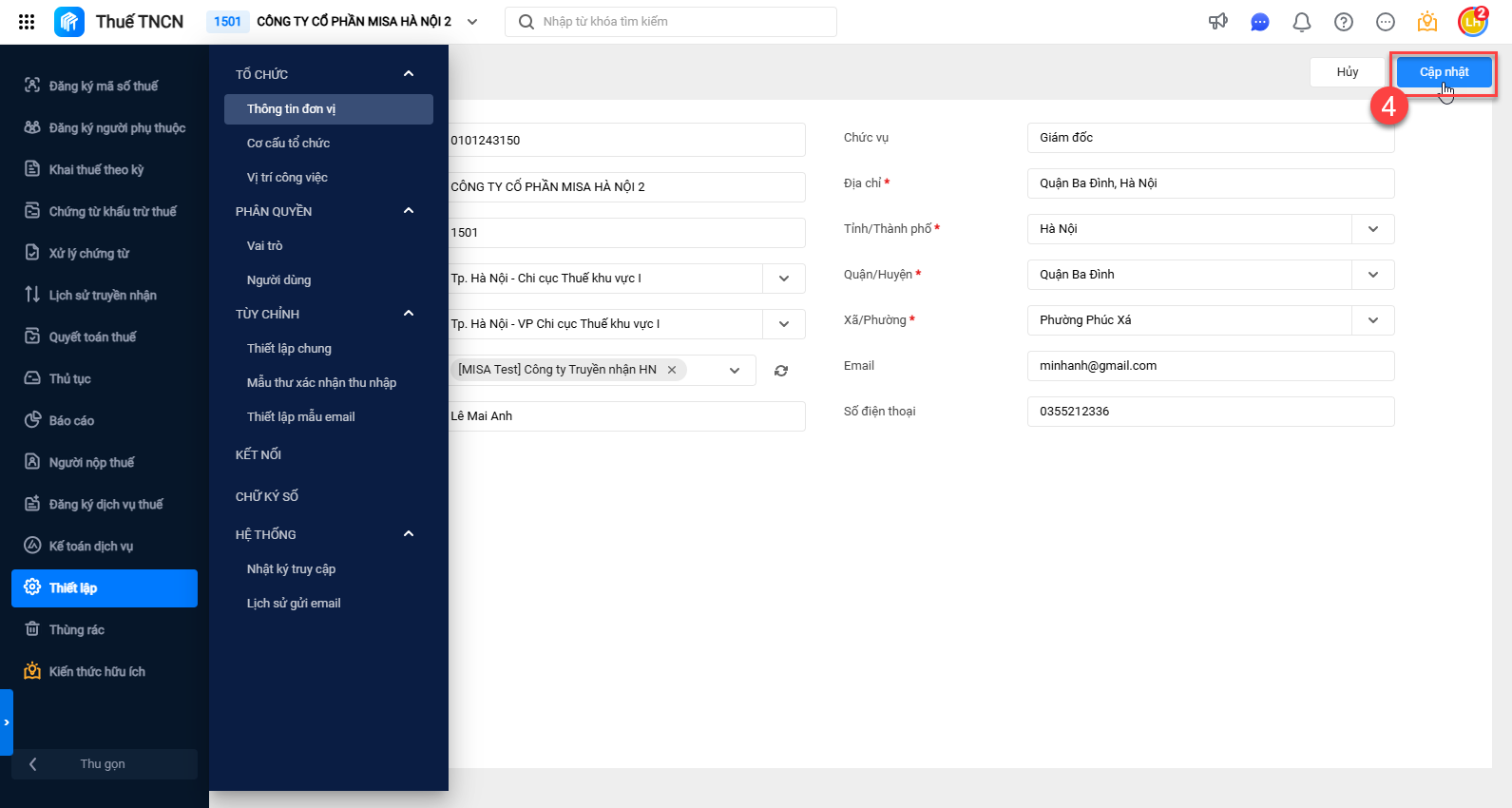
Bước 3: Tại Chứng từ khấu trừ thuế \ Mẫu chứng từ \ Tích đúp để xem Chi tiết Mẫu \ nhấn Cập nhật để đồng bộ thông tin đơn vị về mẫu chứng từ.
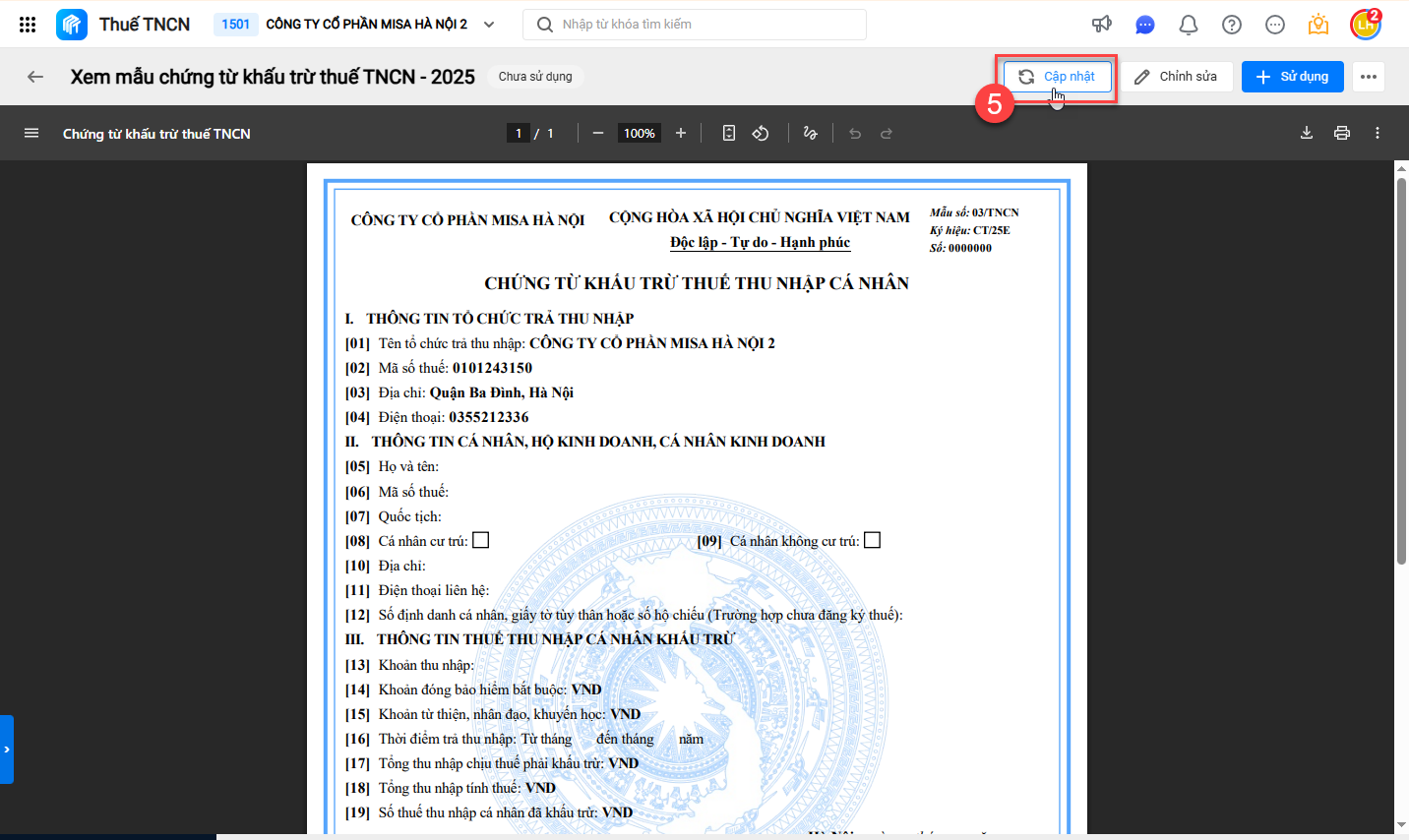
Lưu ý: Sau khi thực hiện các bước trên, tất cả chứng từ phát sinh từ mẫu sẽ lấy thông tin đơn vị mới đã cập nhật.
Trường hợp 2: Mẫu chứng từ đang sử dụng
Trường hợp muốn thay đổi thông tin đơn vị trên mẫu chứng từ khấu trừ thuế đang sử dụng, Anh/Chị thực hiện tương tự như trường hợp 1.
Bước 1: Tại Thiết lập \ Thông tin đơn vị \ nhấn Chỉnh sửa để sửa thông tin đơn vị.
Bước 2: Nhấn Cập nhật để lưu lại thông tin đơn vị vừa chỉnh sửa.
Bước 3: Tại Chứng từ khấu trừ thuế \ Mẫu chứng từ \ Tích đúp để xem Chi tiết Mẫu \nhấn Cập nhật để đồng bộ thông tin đơn vị về mẫu chứng từ.
Trường hợp 3: Mẫu đã lập chứng từ nhưng chưa phát hành
Trường hợp muốn thay đổi thông tin đơn vị trên mẫu đã lập chứng từ nhưng chưa phát hành, Anh/Chị thực hiện cập nhật thông tin đơn vị trên mẫu chứng từ tương tự như trường hợp 1. Khi đó, phần mềm sẽ tự động cập nhật thông tin đơn vị lên các chứng từ đã lập nhưng chưa phát hành.
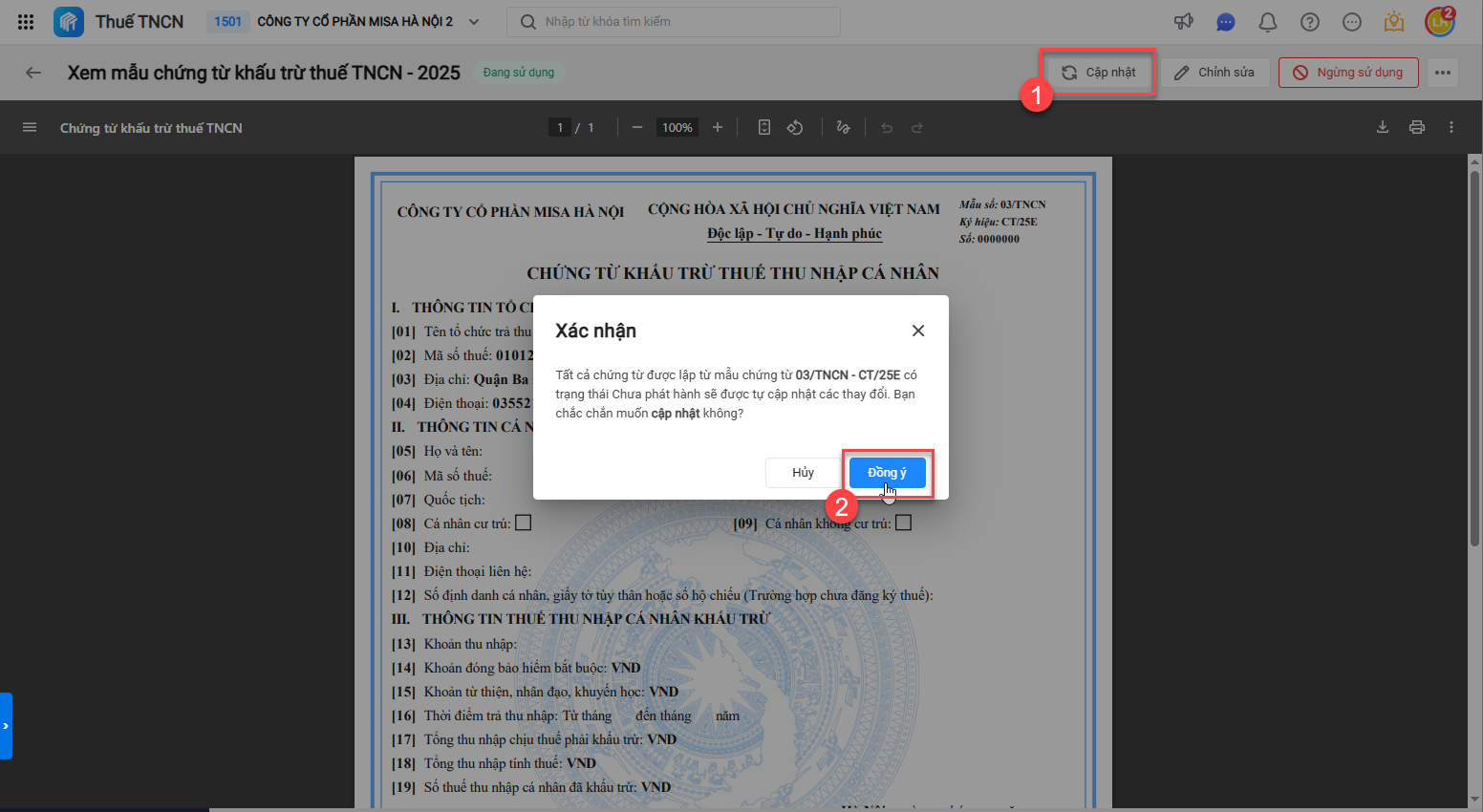
Trường hợp 4: Mẫu đã lập chứng từ và đã phát hành
Trường hợp muốn thay đổi thông tin đơn vị trên mẫu đã lập chứng từ và đã phát hành, Anh/Chị thực hiện như sau:
Bước 1: Cập nhật thông tin trên mẫu tương tự trường hợp 1:
1: Tại Thiết lập\Thông tin đơn vị\nhấn Chỉnh sửa để sửa thông tin đơn vị.
2: Nhấn Cập nhật để lưu lại thông tin đơn vị vừa chỉnh sửa.
3: Tại Chứng từ khấu trừ thuế\Mẫu chứng từ\Chi tiết chứng từ\nhấn Cập nhật để đồng bộ thông tin đơn vị về mẫu chứng từ.
Bước 2: Lập và phát hành lại chứng từ mới theo mẫu vừa cập nhật.
III. Lưu ý
Trong thiết lập > Thông tin đơn vị > Trường Địa chỉ đơn vị ghi lại đầy đủ thông tin: Số nhà, Thôn, Xã/Phường, Tỉnh/ Thành phố. (Địa chỉ này sẽ hiển thị trên dòng 03 – địa chỉ thông tin tổ chức chi trả thu nhập)
